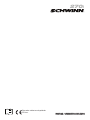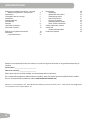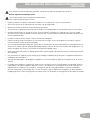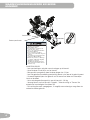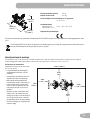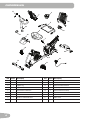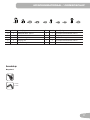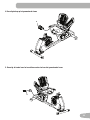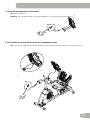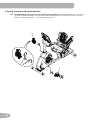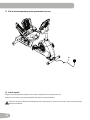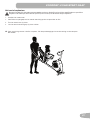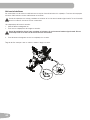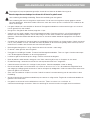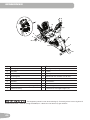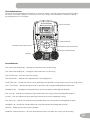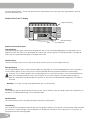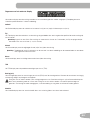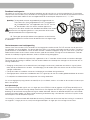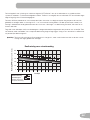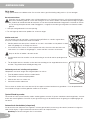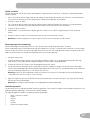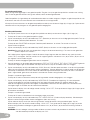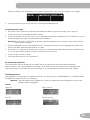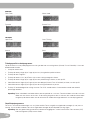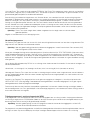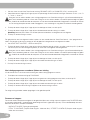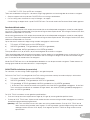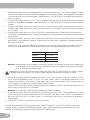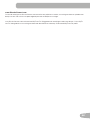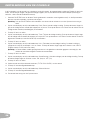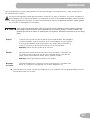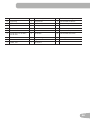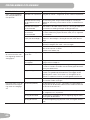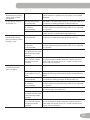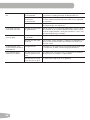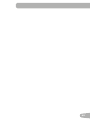Dit product voldoet aan de geldende
CE-eisen.
MONTAGE- / GEBRUIKERSHANDLEIDING
270i

2
Belangrijke veiligheidsvoorschriften - Montage 3
Waarschuwingsklevers / serienummer 4
Specicaties 5
Voorafgaandaandemontage 5
Onderdelen 6
Montagemateriaal 7
Gereedschap 7
Montage 8
Het toestel verplaatsen 17
Het toestel nivelleren 18
Belangrijke veiligheidsvoorschriften 19
Kenmerken 20
Consolekenmerken 21
Bedieningen 26
Afstellingen 26
Opstart/Stand-by-modus 26
Snelstartprogramma 27
Gebruikersproelen 27
Pauzeren of stoppen 32
Resultaten/Afkoel-modus 32
GOAL TRACK-statistieken 33
Onderhoudsmodus console 36
Onderhoud 37
Onderhoudsonderdelen 38
Problemen oplossen 40
INHOUDSOPGAVE
Nautilus,Inc.,www.NautilusInc.com,18225NERiversideParkway,Portland,OR97230,U.S.A.-Klantendienst:technics@nautilus.
com | Gedrukt in China | © 2013 Nautilus, Inc.
Bewaar het oorspronkelijke bewijs van aankoop en noteer de volgende informatie om de garantieondersteuning te
valideren:
Serienummer __________________________
Datum van aankoop ____________________
Neem contact op met uw lokale verdeler om uw productgarantie te registreren.
Als u vragen hebt of problemen ondervindt met uw product, neem dan contact op met uw lokale Schwinn-verdeler.
Ga naar om uw plaatselijke verdeler te vinden: www.nautilusinternational.com

3
BELANGRIJKE VEILIGHEIDSVOORSCHRIFTEN
-MONTAGE
Dit pictogram wijst op een potentieel gevaarlijke situatie die kan leiden tot de dood of ernstig letsel.
Neem de volgende waarschuwingen in acht:
Lees aandachtig alle waarschuwingsklevers op dit toestel.
Lees aandachtig de montage-instructies.
• Houd omstanders en kinderen te allen tijde uit de buurt van het toestel dat u aan het monteren bent.
• Sluit het toestel niet op het elektriciteitsnet aan totdat u dit gevraagd wordt.
• Monteer het toestel niet buiten of in een vochtige of natte plaats.
• Zorg ervoor dat u voldoende werkruimte hebt, uit de buurt van voorbijgangers en zonder blootstelling van omstanders.
• Sommige componenten van het toestel kunnen zwaar of moeilijk hanteerbaar zijn. Roep de hulp in van een tweede
persoon wanneer u deze onderdelen monteert. Monteer geen zware of moeilijk hanteerbare onderdelen zonder de hulp
van een tweede persoon.
• Installeer het toestel op een stevige, vlakke en horizontale ondergrond.
• Probeer het design of de functionaliteit van het toestel niet te wijzigen. Dit zou de veiligheid van het toestel in gevaar
kunnen brengen en maakt de garantie ongeldig.
• Als u vervangingsonderdelen nodig hebt, gebruik dan uitsluitend echte vervangingsonderdelen en montagemateriaal van
Nautilus®. Als u geen originele vervangingsonderdelen gebruikt, dan kan dit een risico inhouden voor de gebruikers, het
toestel verhinderen om correct te functioneren en de garantie ongeldig maken.
• Gebruik het toestel niet totdat het volledig gemonteerd en gecontroleerd is op correcte werking in overeenstemming met
de handleiding.
• Lees voor de eerste ingebruikneming aandachtig de volledige handleiding die bij dit toestel is meegeleverd. Bewaar de
handleiding voor later gebruik.
• Voer alle montagestappen in de opgegeven volgorde uit. Onjuiste montage kan leiden tot lichamelijke letsels of onjuiste
werking.
• Dit product bevat magneten. Magnetische velden kunnen interfereren met het normale gebruik van bepaalde medische
hulpmiddelen in de directe nabijheid. Gebruikers kunnen in de nabijheid van de magneten komen bij de montage, het
onderhoud en/of het gebruik van het product. Vanwege het voor de hand liggende belang van deze hulpmiddelen,
zoals een pacemaker, is het belangrijk dat u uw arts om advies vraagt in verband met het gebruik van deze apparatuur.
Raadpleeg de sectie 'Waarschuwingsklevers en Serienummer' om de locatie van de magneten op dit product te bepalen.

4
WAARSCHUWINGSKLEVERS EN SERIE-
NUMMER
Productspecificaties
WAARSCHUWING!
- Lees aandachtig en volg alle waarschuwingen op dit toestel.
- Houd kinderen uit de buurt van het toestel.
- Niet geschikt voor gebruik door kinderen jonger dan 14 jaar.
- Lees de gebruikershandleiding aandachtig voordat u het toestel in gebruik neemt.
- Onvoorzichtigheid tijdens het gebruik van dit toestel kan leiden tot lichamelijke
letsels of de dood.
- Het maximale gebruikersgewicht voor dit toestel is 136 kg.
- Vervang klevers met het opschrift 'Opgelet', 'Waarschuwing' of 'Gevaar' die
onleesbaar, beschadigd of verwijderd zijn.
- De hartslag die wordt weergegeven, is mogelijk onnauwkeurig en mag alleen ter
referentie worden gebruikt.
Serienummer
REVISIONS
ECO
REVISION
REV DESCRIPTION
APPROVED
DATE
TITLE.
PART NO.
REV.
SHEET 1 OF 1
SCALE: 1:1
DO NOT SCALE DRAWING
1. ALL ITEMS MUST BE RoHS COMPLIANT
2. ALL DIMENSIONS APPLY BEFORE PLATING OR COATING.
3. REMOVE ALL BURRS, BREAK SHARP EDGES 0.5 MM MAX.
4. ALL MACHINES SURFACES Ra 3.2 uM.
5. ALL APPLICABLE NAUTILUS STANDARDS AND
SPECIFICATIONS APPLY.
6. ALL DIMENSIONS ARE IN MILLIMETERS
7. ALL DUAL DIMENSIONS ARE IN INCH
UNLESS OTHERWISE SPECIFIED:
METRIC
THIRD ANGLE
PROJECTION
INTERPRET DIMENSIONS AND TOLERANCES
PER ASME Y14.5M - 1994
2.5
1.5
0.75
0.25
1°
X.
X.X
X.XX
X.XXX
ANGULAR
C
SIZE
This document is the property of Nautilus, Inc. It may not be reproduced in whole or part, provided to third parties, or used for any purposes other than the performance of work for Nautilus, Inc. without written authorization. All rights are reserved, including copyrights.
TOLERANCES.
DRAWN
DESIGNED
DATE
METRIC_C_REV G
NAUTILUS, INC.
16400 SE NAUTILUS DRIVE, VANCOUVER, WA 98683
LIFECYCLE
- -
APPROVALS
- -
- - - -
WARRANTY ITEM:
L.SEVIER
3/29/2013
L.SEVIER
A
8002739
GWl BIKE AND ELLIPTICAL 300lb 2013
MATERIAL.
COLOR.
DIE LINE
PMS 152
PMS 109
BLACK
WHITE
Labels must be created from an agency approved tamper proof labeling system
such as "UL Recognized component marking and labeling system (example: UL PGGU2) or equivalent.
Label and adhesive must be rated for surface it is applied to (painted metal or ABS plastic),
Label and adhesive must be rated for 60 degrees C minimum. Labels must meet UL 1647 Permanence of Marking Test.
50mm
117.7mm
A RELEASE 3/29/2013
LSEVIER
xxxxxxx
• Lisez et assimilez tous les avertissements
apposés sur cet appareil.
• Gardez les enfants et les animaux de
compagnie éloignés de cette machine en
tout temps
• Déconseillé aux enfants âgés de
moins de 14 ans.
• Lisez et familiarisez-vous avec le Manuel
du propriétaire et avec tous les
avertissements avant d’utiliser cette
machine.
• Soyez prudent lorsque vous utilisez cet
équipement pour ne pas vous infliger de
graves blessures.
• Cette machine supporte un poids
maximal de 300lbs. (136kg).
• Remplacez toute étiquette
d’avertissement endommagée, illisible
ou manquante.
• La fréquence cardiaque qui s’affiche
sur la console peut être inexact et
doit être utilisée seulement à titre
indicatif.
• Read, understand and obey all
warnings on this machine.
• Keep children away.
• Not intended for use by anyone
under 14 years of age.
• Prior to use, read and understand
the Owner’s Manual.
• Injury or death is possible if
Caution is not used while using this
machine.
• The maximum user weight for this
machine is 300 lbs (136 kg).
• Replace any “Caution”, “Warning”
or “Danger” label that is illegible,
damaged, or removed.
• The heart rate displayed may be
inaccurate and should be used for
reference only.
8002739_A

5
SPECIFICATIES
Voorafgaand aan de montage
Kies de plaats waar u het toestel wilt installeren en gebruiken. Voor een veilige werking moet het toestel op een harde en
vlakke ondergrond worden geïnstalleerd. Voorzie een trainingsruimte van minimaal 189,5 x 280,5 cm.
Basisprincipes bij het monteren
Volg deze basisprincipes bij het monte-
ren van uw toestel:
• Lees aandachtig de 'Belangrijke
veiligheidsvoorschriften' voor de
montage.
• Verzamel alle onderdelen die u no-
dig hebt bij iedere montagestap.
• Met behulp van de aanbevolen
moersleutels draait u de bouten en
moeren naar rechts (met de klok
mee) om aan te spannen en naar
links (tegen de klok in) om los te
draaien.
• Wanneer u twee onderdelen vast-
maakt, heft u de constructie voor-
zichtig op en kijkt u door de boutga-
ten. Op die manier kunt u de bout
gemakkelijker door de gaten glijden.
• Voor de montage zijn mogelijk twee
mensen nodig.
133.3 cm
( 52.5” )
158.6 cm
( 62.5” )
67.5 cm
( 26.6” )
DitproductvoldoetaandegeldendeinternationaleENISO20957-normenvoorvastopgesteldetrainingsapparatuur,klas-
se H.
ZetdittoestelNIETbijhetafval.Ditproductmoetwordengerecycled.Volgdevoorgeschrevenmethodenopeen
erkend afvalinzamelpunt om dit product correct te recyclen.
2.81m ( 110.5” )
1.9m
( 74.6” )
0.6m
( 24” )
0.6m
( 24” )
0.6m
( 24” )
0.6m
( 24” )
Maximaal gebruikersgewicht: 136 kg
Gewicht van het toestel: 39,3 kg
Totale benodigde ruimte (voetafdruk) van de apparatuur:
10 705,5 cm
2
Stroomvoorziening:
Werkspanning: 220 V - 240 V AC, 50 Hz
Werkstroom: 0,4 A
Reglementaire goedkeuringen:

6
Item Aantal Omschrijving Item Aantal Omschrijving
1 1 Console 10 1 Wisselstroomadapter
2 1 Bidonhouder 11 1 Linkerpedaal
3 1 Rugleuning 12 1 Voorste stabilisatiesteun
4 1 Kap voor de stoel 13 1 Rechterpedaal
5 1 Gemonteerd stoelframe 14 1 Bovenste beschermkap
6 1 Zitvlak 15 1 Dop beschermkap
7 1 Hendel voor het verstellen van de stoel 16 1 Consolemast
8 1 Achterste stabilisatiesteun 17 1 Mp3-snoer
9 1 Frame
ONDERDELEN
4
1
2
5
16
6
14
15
9
7
13
12
11
8
3
10
17

7
Item Aantal Omschrijving Item Aantal Omschrijving
A 8 Bolkopinbusbout, M8x20 F 2 Kruiskopschroevendraaier, M5x12
B 10 Bolkopinbusbout, M6x12 G 14 Borgring, M6
C 4 Vlakke sluitring, M8 H 4 Verende sluitring, M6
D 8 Borgring, M8 I 4 Kruiskopschroevendraaier, M6x25
E 10 Vlakke sluitring, M6 J 4 Verende sluitring, M8
MONTAGEMATERIAAL / GEREEDSCHAP
Gereedschap
Meegeleverd
4 mm
6 mm
A B C D E F
G H
I J

8
MONTAGE
1. Bevestig de stabilisatiesteunen op het frame
Opmerking: Het montagemateriaal is vooraf geïnstalleerd en is niet aanwezig op de montagekaart. *
*
6mm
12
8
9
*
*
X2
*
6mm
*
*
X2

9
2. Bevestig het gemonteerde stoelframe op de stoelrail
NB: Krimp de hartslagkabel niet. Vergeet het montagemateriaal niet vast te draaien zodra het allemaal is aange-
bracht.
A
C
D
6mm
X4
B
E
G
4mm
X2
5

10
3. Bevestig de stoelkussens aan het gemonteerde stoelframe
3
6
X8
4mm
B
E
G
H
X4
#2
G
I

11
4. Bevestig de kap op het gemonteerde frame
4
7
5. Bevestig de hendel voor het verstellen van de stoel aan het gemonteerde frame

12
6. Sluit de kabels aan en bevestig de consolemast aan het gemonteerde frame
NB: Krimp de consolekabels niet.
15
16
14
A
J
6mm
X4
D

13
7. Schroef het montagemateriaal uit de console
NB: Krimp de kabel niet.
Opmerking: Het montagemateriaal is vooraf geïnstalleerd en is niet aanwezig op de montagekaart. *
*
X4
8. Sluit de kabels aan en bevestig de console aan het gemonteerde frame
NB: Plaats de clips tegenover de kabelconnectoren en zorg dat de connectoren vastklikken. Krimp de kabels niet.
1
*
X4
#2

14
9. Bevestig de pedalen op het gemonteerde frame
NB: Het linkerpedaal is uitgerust met een omgekeerde schroefdraad. Zorg dat de pedalen aan de juiste kant
van de fiets worden bevestigd. De richting moet worden bepaald vanuit een zithouding op de fiets. Het linker-
pedaal is gemarkeerd met een 'L'; het rechterpedaal met een 'R'.
13
11

15
10. Bevestig de bidonhouder aan het gemonteerde frame
2
X2
F
#2

16
11. Sluit de wisselstroomadapter op het gemonteerde frame aan
12. Laatste controle
Zorg dat al het montagemateriaal goed vastzit en dat de componenten correct gemonteerd zijn.
Noteer het serienummer in het daarvoor bedoelde veld vooraan in deze handleiding.
Gebruik het toestel niet totdat het volledig gemonteerd en gecontroleerd is op correcte werking, in overeenstemming met de
gebruikershandleiding.
10

17
Het toestel verplaatsen
Het toestel kan door één of meerdere personen worden verplaatst, afhankelijk van hun fysieke mogelijkheden en capaciteiten.
Zorg dat u en de andere personen allemaal fysiek fit zijn en in staat zijn om het toestel veilig te verplaatsen.
1. Verwijder het stroomsnoer.
2. Gebruik de transportgreep om het toestel voorzichtig op de transportwielen te tillen.
3. Duw het toestel naar zijn plaats.
4. Laat het toestel voorzichtig op zijn plaats zakken.
NB: Wees voorzichtig wanneer u de fiets verplaatst. Alle abrupte bewegingen kunnen de werking van de computer
beïnvloeden.
VOORDAT U VAN START GAAT

18
Het toestel nivelleren
Aan weerszijden van de achterste stabilisatiesteun en op het framerail bevinden zich stelpootjes. Draai aan de knop op de
achterste stabilisatiesteun om de stabilisatievoet te verstellen.
Verstel de stelpootjes niet te hoog, waardoor ze loskomen of van het toestel worden afgeschroefd. Dit zou lichamelijk
letsel of schade aan het toestel kunnen veroorzaken.
Het stelpootje op de framerail verstellen:
1. Maak de bovenste borgmoer los.
2. Draai aan het stelpootje om de hoogte te verstellen.
Verstel de stelpootjes niet te hoog, waardoor ze loskomen of van het toestel worden afgeschroefd. Dit zou
lichamelijk letsel of schade aan het toestel kunnen veroorzaken.
3. Draai de bovenste borgmoer aan om het stelpootje vast te zetten.
Zorg dat de fiets waterpas staat en stabiel is voordat u begint te trainen.
X2

19
BELANGRIJKE VEILIGHEIDSVOORSCHRIFTEN
Dit pictogram wijst op een potentieel gevaarlijke situatie die kan leiden tot de dood of ernstig letsel.
Neem de volgende waarschuwingen in acht voordat u dit toestel in gebruik neemt:
Lees aandachtig de volledige handleiding. Bewaar de handleiding voor later gebruik.
Lees aandachtig alle waarschuwingsklevers op dit toestel. Als de waarschuwingsklevers op een gegeven moment
niet meer goed kleven, onleesbaar worden of loskomen, neem dan contact op met uw lokale Schwinn-verdeler om de
klevers te vervangen.
• Laat geen kinderen toe in de nabijheid van dit toestel. Bewegende onderdelen en andere voorzieningen van het toestel
kunnen gevaarlijk zijn voor kinderen.
• Niet geschikt voor gebruik door kinderen jonger dan 14 jaar.
• Vraag een arts om advies voordat u een trainingsprogramma begint. Staak de training als u pijn of benauwdheid op
de borst voelt, kortademig wordt of u flauw voelt. Vraag uw arts om advies voordat u het toestel opnieuw begint te
gebruiken. Gebruik de waarden die door de computer van het toestel worden berekend of opgemeten uitsluitend ter
informatie.
• Controleer voor elk gebruik of het toestel geen losse onderdelen heeft of tekenen van slijtage vertoont. Gebruik het toestel
niet als u een probleem vaststelt. Controleer het zadel, de pedalen en de crankarmen grondig. Neem contact op met uw
lokale Schwinn-verdeler voor informatie over een eventuele reparatie.
• Maximale gebruikersgewicht: 136 kg. Gebruik het toestel niet wanneer u meer weegt.
• Dit toestel is alleen geschikt voor thuisgebruik.
• Draag geen losse kleding of sieraden. Dit toestel heeft bewegende onderdelen. Plaats uw vingers of andere voorwerpen
niet in de bewegende onderdelen van de trainingsapparatuur.
• Installeer en gebruik dit toestel op een stevige, vlakke en horizontale ondergrond.
• Maak de pedalen stabiel voordat u erop gaat staan. Wees voorzichtig bij het op- en afstappen van het toestel.
• Bij onderhoud zorgt u ervoor dat het toestel niet meer op het elektriciteitsnet is aangesloten.
• Gebruik dit toestel niet buiten of in vochtige of natte plaatsen. Houd de voetpedalen schoon en droog.
• Bewaar aan beide zijden van het toestel een vrije ruimte van ten minste 0,6 m. Dit is de aanbevolen veiligheidsafstand
voor toegang en doorgang rond het toestel en voor het afstappen bij noodgevallen. Houd omstanders buiten deze ruimte
tijdens het gebruik van het toestel.
• Span uzelf niet overdreven in tijdens het trainen. Gebruik het toestel in overeenstemming met de voorschriften in deze
handleiding.
• Verstel en bevestig alle verstelbare onderdelen op een correcte en veilige manier. Zorg dat de verstelbare onderdelen de
gebruiker niet kunnen raken.
• Het gebruik van dit toestel vereist coördinatie en evenwicht. Tijdens het trainen kunt u snelheids- en
weerstandsveranderingen verwachten. Wees dus voorzichtig om evenwichtsverlies en mogelijk letsel te voorkomen.

20
KENMERKEN
A Console K Transportwiel
B Mp3-ingang L Volledig overkapt vliegwiel
C USB-poort M Pedaal
D Bidonhouder N Opslagbak
E Transportgreep O Hendel voor het verstellen van de stoel
F Stabilisatiesteun P Handvat, verticaal steunprofiel
G Stelpootje Q Luidsprekers
H Handvat, zijkant R Ventilator
I Contactsensoren voor hartslagmeting (CHR) S Mediadraagblad
J Stroomaansluiting T Telemetrische hartslagontvanger (HR)
!
Hartslagmeetsystemen kunnen onnauwkeurig zijn. Overmatig trainen kan ernstig letsel of
de dood veroorzaken. Staak de training onmiddellijk als u denkt dat u het bewustzijn gaat verliezen.
R
Q
S
L
K
J
F
M
G
G
F
E
I
H
O
D
P
B
C
A
N
T

21
Consolekenmerken
De console verstrekt belangrijke informatie over uw training en verleent u controle over de weerstandsniveaus tijdens
het trainen. De console is voorzien van het Schwinn Dual Track
™
-display met aanraaktoetsen waarmee u door de
trainingsprogramma's kunt navigeren.
1
5
9
15
21
3
7
12
18
25
OK
PAUSE/
END
QUICK
START
PROGRAMS
GOAL TRACK
LONGEST WORKOUT
CALORIE RECORD
LAST 30 DAYS
CURRENT WORKOUT
LAST WORKOUT
LAST 7 DAYS
10%
40%
70%
1
2
3
4
5
6
7
8
9
10
Hr
10%
40%
70%
1
2
3
4
5
6
7
8
9
10
Hr
Bovenste display
Onderste display
Sneltoetsen weerstandsniveau
Sneltoetsen weerstandsniveau
Prestatie-indicatielampjes
Ventilator
Toetsenblokfuncties
Toets weerstandsverhoging () - Verhoogt het weerstandsniveau van de training
Toets weerstandsverlaging () - Verlaagt het weerstandsniveau van de training
QUICK START-toets - Start een Quick Start-training
PROGRAMS-toets - Selecteert een categorie en een trainingsprogramma
PAUSE/END-toets - Pauzeert een actieve training, beëindigt een onderbroken training of gaat terug naar het vorige scherm
GOAL TRACK-toets - Geeft de trainingsresultaten en prestaties voor het geselecteerde gebruikersprofi el weer
Verhoogtoets () - Verhoogt een waarde (leeftijd, tijd, afstand of calorieën) of beweegt door de opties
Toets Links () - Geeft de verschillende trainingswaarden tijdens een training weer en beweegt door de opties
OK-toets - Start een programmatraining, bevestigt informatie of hervat een onderbroken training.
Toets Rechts () - Geeft de verschillende trainingswaarden tijdens een training weer en beweegt door de opties
Verlaagtoets () - Verlaagt een waarde (leeftijd, tijd, afstand of calorieën) of beweegt door de opties
FAN-toets - Bedient de ventilator met drie snelheden
Sneltoetsen weerstandsniveaus - Verschuift de weerstandsniveaus snel tijdens een training naar de instelling

22
Prestatie-indicatielampen - wanneer een prestatieniveau wordt bereikt of een trainingsresultaat wordt bekeken, gaat de
prestatie-indicatielamp aan.
Schwinn Dual Track™-display
1
5
9
15
21
3
7
12
18
25
OK
PAUSE/
END
QUICK
START
PROGRAMS
GOAL TRACK
LONGEST WORKOUT
CALORIE RECORD
LAST 30 DAYS
CURRENT WORKOUT
LAST WORKOUT
LAS T 7 DAYS
10%
40%
70%
1
2
3
4
5
6
7
8
9
10
Hr
10%
40%
70%
1
2
3
4
5
6
7
8
9
10
Hr
Gebruikersdisplay
Prestatiedisplay
Gegevens van het bovenste display
Programmadisplay
Het programmadisplay geeft informatie voor de gebruiker weer en het rasterdisplaygebied geeft het trajectprofi el van het
programma weer. Elke kolom in het profi el geeft één interval weer (trainingssegment). Hoe hoger de kolom, hoe hoger de
weerstand. De knipperende kolom geeft uw huidige interval weer.
Intensiteitsdisplay
Het intensiteitsdisplay toont het intensiteitsniveau op dat moment op basis van de huidige weerstand.
Hartslagzonedisplay
Het hartslagzonedisplay toont in welke zone de huidige hartslagwaarde valt voor de huidige gebruiker. Deze hartslagzones
kunnen worden gebruikt als een trainingsrichtlijn voor een bepaalde doelzone (anaeroob, aeroob of vetverbranding).
Vraag een arts om advies voordat u een trainingsprogramma start. Staak de training als u pijn of benauwdheid op de
borst voelt, kortademig wordt of u fl auw voelt. Vraag uw arts om advies voordat u het toestel opnieuw begint te
gebruiken. Gebruik de waarden die door de computer van het toestel worden berekend of opgemeten uitsluitend ter
informatie.
Opmerking: Als er geen hartslag wordt gedetecteerd, dan is het display leeg.
Doeldisplay
Het Doeldisplay geeft het geselecteerde type doel (Afstand, Tijd of Calorieën) weer, de huidige waarde voor het bereiken van
het doel en het voltooide percentage van het te bereiken doel.
Gebruikersdisplay
Het Gebruikersdisplay toont welk gebruikersprofi el momenteel is geselecteerd.
Prestatiedisplay
Het Prestatiedisplay wordt geactiveerd wanneer een trainingsdoel is bereikt of wanneer een trainingsmijlpaal wordt overtroffen
ten opzichte van vorige trainingen. Het consoledisplay zal de gebruiker feliciteren en hem informeren van zijn prestatie. Dit
gaat gepaard met een feestelijk geluidje.
Programmadisplay

23
Gegevens van het onderste display
Het onderste display toont de trainingswaarden en kan voor iedere gebruiker worden aangepast. (Raadpleeg de sectie
'Gebruikersprofi el bewerken' in deze handleiding).
Snelheid
Het Snelheidsdisplay toont de snelheid van het toestel in mijl per uur (mph) of kilometer per uur (km/u).
Tijd
Het Tijdsdisplay toont de totale duur van de training, de gemiddelde duur voor het gebruikersprofi el of de totale werkingstijd
van het toestel.
Opmerking: In geval van een Quick Start-training van meer dan 99 minuten en 59 seconden (99:59) verspringen de tijd-
seenheden naar uren en minuten (1 uur, 40 minuten).
Afstand
Het Afstandsdisplay toont de afgelegde afstand (mijl of km) tijdens de training.
Opmerking: Raadpleeg de sectie 'Instelmodus van de console' van deze handleiding om de meeteenheden te veranderen
naar Engelse of metrische maten.
Niveau
Het Niveaudisplay toont het huidige weerstandsniveau tijdens de training.
TPM
Het TPM-display toont de pedaalomwentelingen per minuut (TPM).
Hartslag (pols)
Het Hartslagdisplay toont het aantal slagen per minuut (BPM) vanaf de hartslagmonitor. Wanneer de console een hartslagsig-
naal opvangt, begint het pictogram te knipperen.
Vraag een arts om advies voordat u een trainingsprogramma start. Staak de training als u pijn of benauwdheid op de
borst voelt, kortademig wordt of u fl auw voelt. Vraag uw arts om advies voordat u het toestel opnieuw begint te
gebruiken. De hartslag die wordt weergegeven, is een benadering en mag alleen ter referentie worden gebruikt.
Calorieën
Het Calorieëndisplay toont het aantal calorieën dat u naar schatting tijdens het trainen hebt verbrand.
1
5
9
15
21
3
7
12
18
25
OK
PAUSE/
END
QUICK
START
PROGRAMS
GOAL TRACK
LONGEST WORKOUT
CALORIE RECORD
LAST 30 DAYS
CURRENT WORKOUT
LAST WORKOUT
LAS T 7 DAYS
10%
40%
70%
1
2
3
4
5
6
7
8
9
10
Hr
10%
40%
70%
1
2
3
4
5
6
7
8
9
10
Hr

24
Draadloze hartslagmeter
Het volgen van uw hartslag is een van de beste procedures om de intensiteit van uw training te beheersen. De aanwezige
Contact Heart Rate-sensoren (CHR) verzenden uw hartslagsignalen naar de console. De console kan ook telemetrische hart-
slagsignalen afl ezen door middel van een hartslagborstband die uitzendt op een frequentie van 4,5 - 5,5 kHz.
Opmerking: De borstband moet een ongecodeerde hartslagborstband van
Polar Electro zijn, of een ongecodeerd POLAR
®
-compatibel mo-
del. (Gecodeerde Polar
®
-hartslagbanden zoals POLAR
®
OwnCo-
de
®
-borstbanden zullen niet werken met deze apparatuur.)
Vraag uw arts om advies voordat u een draadloze borstband of een andere
telemetrische hartslagmeter gebruikt als u een pacemaker of een ander
geïmplanteerd elektronisch apparaat draagt.
NB: Plaats geen persoonlijke elektronische apparaten aan de linkerkant
van het mediadraagblad om interferentie met de telemetrische hartslagontvanger
te voorkomen.
Contactsensoren voor hartslagmeting
Contact Heart Rate-sensoren (CHR) verzenden uw hartslagsignalen naar de console. De CHR-sensoren zijn de roestvrijsta-
len onderdelen van de handgrepen. Om deze te gebruiken plaatst u uw handen comfortabel rond de sensoren. Zorg dat uw
handen de boven- en de onderkant van de sensoren aanraken. Houd de handgrepen stevig vast, maar niet te vast of te los.
Beide handen moeten contact maken met de sensoren, opdat de console een hartslag zou kunnen detecteren. Zodra de
console vier stabiele pulssignalen detecteert, wordt uw initiële hartslag weergegeven.
Zodra de console uw initiële hartslag heeft, blijft u gedurende 10 tot 15 seconden stilzitten zonder uw handen te bewegen.
De console gaat de hartslag nu valideren. Heel wat factoren hebben een invloed op het vermogen van de sensoren om uw
hartslag te detecteren:
• Beweging van de spieren van het bovenlichaam (met inbegrip van de armen) produceert een elektrisch signaal (spierar-
tefact) dat de pulsdetectie kan verstoren. Lichte beweging van de handen tijdens het contact met de sensoren kan ook
storingen veroorzaken.
• Eelt op de handen en handlotion vormen een isolatielaag en verminderen de signaalsterkte.
• Sommige personen wekken een onvoldoende sterk ECG-signaal op, dat niet kan worden gedetecteerd door de sensoren.
• De nabijheid van andere elektronische apparaten kan storing veroorzaken.
Als uw hartslagsignaal op enig moment verstoord lijkt te zijn na validatie, maakt u uw handen en de sensoren schoon en pro-
beert u het opnieuw.
Hartslagberekeningen
Uw maximale hartslag daalt typisch van 220 slagen per minuut (BPM) als kind tot ongeveer 160 BPM op de leeftijd van 60.
Deze daling van de maximale hartslag verloopt meestal lineair, met ongeveer één BPM per jaar. Er zijn geen aanwijzingen dat
de daling van de maximale hartslag door training kan worden beïnvloed. Mensen van dezelfde leeftijd kunnen verschillende
maximale hartslagen hebben. Om deze waarde nauwkeurig te berekenen legt u dus beter een stresstest af in plaats van de
formule op basis van de leeftijd toe te passen.
Uw hartslag in rusttoestand wordt beïnvloed door duurtraining. De doorsnee volwassene heeft een hartslag in rusttoestand
van ongeveer 72 slagen per minuut, terwijl intensief getrainde lopers 40 slagen per minuut of lager kunnen halen.
OK
PAUSE/
END
QUICK
START
PROGRAMS
GOAL TRACK

25
De hartslagtabel is een schatting van welke hartslagzone (HRZ) effectief is om vet te verbranden en uw cardiovasculaire
systeem te verbeteren. Fysieke omstandigheden variëren. Daarom is het mogelijk dat uw individuele HRZ verschillende slagen
hoger of lager ligt dan wat wordt weergegeven.
De meest efficiënte procedure om vet te verbranden tijdens het trainen is te beginnen op een laag tempo en de intensiteit
geleidelijk te verhogen totdat uw hartslag 60-85 % van uw maximale hartslag bereikt. Ga door op dat tempo, waarbij u uw
hartslag in die doelzone houdt gedurende meer dan 20 minuten. Hoe langer u uw doelhartslag aanhoudt, hoe meer vet uw
lichaam verbrandt.
De grafiek is een beknopte richtlijn met de doorgaans voorgestelde doelhartslagwaarden voor personen van uw leeftijd. Zoals
we hierboven reeds vermeldden, kan uw optimale doelhartslag hoger of lager liggen. Vraag uw arts om advies in verband met
uw persoonlijke doelhartslagzone.
Opmerking: Zoals met alle trainingen en fitnessprogramma's het geval is, moet u ook hier de intensiteit en de duur van de
training naar eigen goeddunken verhogen.
20-24
Doelhartslag voor vetverbranding
Hartslag BPM (slagen per minuut)
Leeftijd
25-29
0
50
100
150
200
250
30-34 35-39 40-44 45-49 50-54 55-59 60-64 65-69 70+
196
191
186
181
176
171
166
161
156
151
146
167
162
158
154
150
145
141
137
133
128
126
Maximale Hartslag
Doelhartslagzone
(blijf binnen deze zone voor
een optimale vetverbranding)
118
115
112
109
106
103
100
97
94
91
88

26
BEDIENINGEN
Wat te dragen
Draag sportschoenen met rubberen zolen Om te trainen hebt u geschikte kleding nodig waarin u vrij kunt bewegen.
Hoe vaak moet u trainen
Vraag een arts om advies voordat u een trainingsprogramma start. Staak de training als u pijn of benauwdheid op de
borst voelt, kortademig wordt of u flauw voelt. Vraag uw arts om advies voordat u het toestel opnieuw begint te gebrui-
ken. Gebruik de waarden die door de computer van het toestel worden berekend of opgemeten uitsluitend ter informa-
tie. De hartslag die op de console wordt weergegeven, is mogelijk onnauwkeurig en mag alleen ter referentie worden
gebruikt.
• 3 keer per week gedurende 30 minuten per dag.
• Plan trainingen op voorhand en probeer het schema te volgen.
Afstellen van de stoel
De juiste afstelling van de stoel helpt u maximale trainingsefficiëntie en -comfort te garanderen,
terwijl het risico op lichamelijk letsel wordt verminderd.
1. Met één pedaal naar voren plaatst u de bal van uw voet in het midden van het pedaal. Uw been
moet licht gebogen zijn ter hoogte van de knie.
2. Als uw been te recht staat of uw voet het pedaal niet raakt, dan moet u de stoel meer naar
voren zetten. Als uw been te veel gebogen is, zet de stoel dan wat meer naar achteren.
Stap van de fiets af voordat u de stoel verstelt.
3. Duw de hendel voor het verstellen van de stoel omlaag en verstel de stoel tot op de gewenste
hoogte.
4. Trek de hendel voor het verstellen van de stoel weer omhoog om het vergendelmechanisme te
activeren. Zorg dat de hendel volledig omhoog staat.
Positionering van de voet / afstelling van de pedaalriem
Voetpedalen met riemen zorgen voor veiligheid tijdens het trainen.
1. Draai de pedalen totdat er één kan worden bereikt.
2. Plaats de bal van elke voet op de pedalen.
3. Maak de riem over uw schoen vast.
4. Herhaal dit voor de andere voet.
Richt uw tenen en knieën recht naar voren om bij het trappen maximaal rendement te garanderen. U kunt de pedaalriemen
verschillende trainingen na elkaar gebruiken zonder ze te verstellen.
Opstart/Stand-by-modus
De console zal in de Opstart/Stand-by-modus worden geplaatst wanneer hij op een stroombron wordt aangesloten, wanneer
er een toets wordt ingedrukt of wanneer hij een signaal ontvangt van de toerentalsensor als gevolg van trapbewegingen op
het toestel.
Automatisch uitschakelen (slaapstand)
Als de console in een tijdspanne van ongeveer 5 minuten geen enkele input ontvangt, dan wordt hij automatisch uitgescha-
keld. Het lcd-display is uitgeschakeld wanneer de console in de slaapstand staat.
Opmerking: De console heeft geen Aan/Uit-schakelaar.

27
Initiële installatie
Wanneer de console voor de eerste keer wordt opgestart, moeten de datum, de tijd en uw voorkeur van de meeteenheden
worden ingesteld.
1. Datum: Druk op de toetsen Hoger/Lager om de huidige actieve waarde (die knippert) aan te passen. Druk op de toetsen
Links/Rechts om de selectie van de huidige actieve waarde (maand/dag/jaar) te veranderen.
2. Druk op OK om in te stellen.
3. Tijd: Druk op de toetsen Hoger/Lager om de huidige actieve waarde (die knippert) aan te passen. Druk op de toetsen
Links/Rechts om de selectie van de huidige actieve waarde (uur/minuten/AM of PM) te veranderen.
4. Druk op OK om in te stellen.
5. Meeteenheden: Druk op de toetsen Hoger/Lager om te kiezen tussen 'MILES' (Engelse maten) of 'KM' (metrische
maten).
6. Druk op OK om in te stellen. De console keert terug naar het Opstart/Stand-by-scherm.
Opmerking: Om deze instellingen aan te passen gaat u naar de sectie 'Instelmodus van de console'.
Snelstartprogramma (handmatig)
Met het handmatige snelstartprogramma kunt u een training starten zonder enige informatie in te voeren.
Bij een handmatige training staat iedere kolom voor een periode van 2 minuten. De actieve kolom zal om de 2 minuten verder
over het scherm verschuiven. Als de training langer duurt dan 30 minuten, dan wordt de actieve kolom vastgezet op de verste
kolom aan de rechterkant en worden de vorige kolommen van het display geduwd.
1. Ga op het toestel zitten.
2. Druk op de toetsen Hoger/Lager om het juiste gebruikersprofiel te kiezen. Als u nog geen gebruikersprofiel hebt inge-
steld, dan kunt u een profiel zonder aangepaste gegevens kiezen (alleen standaardwaarden).
3. Druk op de QUICK START-knop om het handmatige programma te starten.
4. Om de weerstand te veranderen drukt u op de toetsen voor het verhogen of verlagen van de weerstand. Het huidige
interval en de daaropvolgende intervallen worden ingesteld op het nieuwe niveau. De standaardwaarde van de weerstand
voor het handmatige programma is 4. De klok telt op vanaf 0:00.
Opmerking: In geval van een handmatige training van meer dan 99 minuten en 59 seconden (99:59) verspringen de tijd-
seenheden naar uren en minuten (1 uur, 40 minuten).
5. Stop met trappen en druk op PAUSE/END om de training te pauzeren wanneer u klaar bent. Druk nogmaals op PAUSE/
END om de training te beëindigen.
Opmerking: De trainingsresultaten worden in het huidige gebruikersprofiel opgeslagen.
Gebruikersprofielen
Op de console kunt u 4 gebruikersprofielen opslaan en gebruiken. De resultaten van iedere training worden automatisch in de
gebruikersprofielen opgeslagen, waar ze kunnen worden bekeken.
De volgende gegevens worden in het gebruikersprofiel opgeslagen:
• Naam - maximaal 10 tekens
• Leeftijd
• Gewicht
• Lengte
• Geslacht
• Gewenste trainingswaarden

28
Een gebruikersprofiel kiezen
Iedere training wordt opgeslagen in een gebruikersprofiel. Zorg dat u het juiste gebruikersprofiel kiest voordat u een training
start. De laatste gebruiker die een training heeft voltooid, wordt standaard geselecteerd.
Gebruikersprofielen zijn ingesteld op de standaardwaarden totdat ze worden aangepast. Vergeet uw gebruikersprofiel dus niet
te bewerken voor meer accurate informatie over calorieverbruik en hartslagwaarden.
Kies op het Opstartscherm een van de gebruikersprofielen met behulp van de toetsen Hoger () of Lager (). Op de console
wordt de naam en het pictogram van het gebruikersprofiel weergegeven.
Gebruikersprofiel bewerken
1. Kies op het Opstartscherm een van de gebruikersprofielen met behulp van de toetsen Hoger () of Lager ().
2. Druk op de OK-toets om het gebruikersprofiel te kiezen.
3. Op het consoledisplay verschijnt de boodschap 'EDIT' (Bewerken) en de naam van het huidige gebruikersprofiel. Druk op
OK om de optie 'Gebruikersprofiel bewerken' te starten.
Druk op de toets PAUSE/END om de optie 'Gebruikersprofiel bewerken' te verlaten. De console zal naar het
Opstartscherm terugkeren.
4. Op het consoledisplay verschijnt de boodschap 'NAME' (Naam) en de naam van het huidige gebruikersprofiel.
Opmerking: Het veld voor de naam van de gebruiker is leeg als dit de eerste bewerking is. De naam van een gebruikers-
profiel is beperkt tot 10 tekens.
Het huidige actieve segment knippert. Gebruik de toetsen Hoger/Lager om door het alfabet en een spatie (te vinden
tussen A en Z) te navigeren. Voor het instellen van elk segment gebruikt u de toetsen Links () of Rechts () om van het
ene segment naar het andere te gaan.
Druk op OK om de weergegeven gebruikersnaam te accepteren.
5. Voor het bewerken van de andere gebruikersgegevens (EDIT AGE, EDIT WEIGHT, EDIT HEIGHT, EDIT GENDER) gebruikt
u de toetsen Hoger/Lager om de waarden aan te passen en drukt u op OK om iedere invoer vast te leggen.
6. Op het consoledisplay verschijnt de boodschap 'SCAN' (Scannen). Met deze optie controleert u hoe de trainingswaarden
tijdens een training op het onderste display worden weergegeven. Wanneer deze optie is uitgeschakeld, kan de gebruiker
met behulp van de toetsen RECHTS of LINKS de andere trainingswaarden bekijken wanneer hij dat wenst. Wanneer de
optie is ingeschakeld, geeft de console om de 6 seconden een andere trainingswaarde weer.
De optie is standaard uitgeschakeld.
Druk op de OK-toets om de manier waarop de trainingswaarden worden weergegeven, vast te leggen.
7. Op het consoledisplay verschijnt de boodschap 'WIRELESS HR' (Draadloze hartslagmeting). Als u de luidsprekers
van de console gebruikt met hoge instellingen en/of een groter persoonlijk elektronisch apparaat gebruikt, dan
wordt de hartslagmeting op de console mogelijk verstoord door interferentie. Met deze optie kunt u de telemetrische
hartslagontvanger uitschakelen om de interferentie te blokkeren.
Op het bovenste display ziet u de huidige waarde-instelling: 'ON' of 'OFF'. Druk op de toetsen Hoger () of Lager () om
de waarde te veranderen.
De optie is standaard ingeschakeld.
Druk op de OK-toets om de telemetrische hartslagontvanger te activeren.
8. Op het consoledisplay verschijnt de boodschap 'EDIT LOWER DISPLAY' (Onderste display bewerken). Met deze optie
bepaalt u welke trainingswaarden worden weergegeven tijdens een training.
Op het onderste display verschijnen alle trainingswaarden, waarbij de actieve trainingswaarde knippert. Op het
bovenste display ziet u de actieve waarde-instelling: 'ON' of 'OFF'. Druk op de toetsen Hoger () of Lager () om de
actieve trainingswaarde te verbergen en gebruik de toetsen Links () of Rechts () om de actieve trainingswaarde te
veranderen.
OPMERKING: Om een verborgen trainingswaarde zichtbaar te maken herhaalt u de procedure en verandert u de instelling
voor die waarde op het bovenste display naar 'ON'.

29
Wanneer u klaar bent met het bewerken van het onderste display, drukt u op OK om de instellingen vast te leggen.
Hr
9. De console keert terug naar het Opstartscherm met de geselecteerde gebruiker.
Een gebruikersprofiel resetten
1. Kies op het Opstartscherm een van de gebruikersprofielen met behulp van de toetsen Hoger () of Lager ().
2. Druk op de OK-toets om het gebruikersprofiel te kiezen.
3. Op het consoledisplay verschijnt de naam van het huidige gebruikersprofiel en de boodschap 'EDIT' (Bewerken). Druk op
de toetsen Hoger () of Lager () om de boodschap te veranderen.
Opmerking: Druk op de toets PAUSE/END om de optie 'Gebruikersprofiel bewerken' te verlaten. De console zal naar het
Opstartscherm terugkeren.
4. Op het consoledisplay verschijnt de boodschap 'RESET' (Resetten) en de naam van het huidige gebruikersprofiel. Druk
op OK om de optie 'Gebruikersprofiel resetten' te starten.
5. De console zal nu vragen om het verzoek voor het resetten van het gebruikersprofiel te bevestigen (de standaardkeuze is
'NO'). Druk op de toetsen Hoger () of Lager () om de keuze aan te passen.
6. Druk op OK om uw keuze te maken.
7. De console keert terug naar het Opstartscherm.
De weerstand aanpassen
Druk op de toetsen voor het verhogen () of verlagen () van het weerstandsniveau om de weerstand op ieder
gewenst moment in een trainingsprogramma te wijzigen. Om de weerstand snel aan te passen drukt u op de gewenste
weerstandssneltoets. De console zal de weerstand aanpassen tot het ingestelde weerstandsniveau van de sneltoets.
Profielprogramma's
Deze programma's automatiseren verschillende weerstands- en trainingsniveaus. De profielprogramma's zijn georganiseerd in
categorieën (Fun Rides, Mountains en Challenges).
Opmerking: Zodra een gebruiker alle categorieën ziet, worden ze uitgevouwen zodat de programma's binnen elke
categorie worden weergegeven.
FUN RIDES
Rolling Hills Ride in the Park
Secondary Case 6: Profile Programs
Rolling Hills
FUN RIDES
Ride in the Park Easy Tour
Pike’s Peak
MOUNTAINS
Mount Hood Pyramids
Uphill Finish
CHALLENGES
Cross-Training Interval
Stream Crossing
Summit Pass
Stairs
REVED : 122612
Secondary Case 6: Profile Programs
Rolling Hills
FUN RIDES
Ride in the Park Easy Tour
Pike’s Peak
MOUNTAINS
Mount Hood Pyramids
Uphill Finish
CHALLENGES
Cross-Training Interval
Stream Crossing
Summit Pass
Stairs
REVED : 122612
Easy Tour Stream Crossing
Secondary Case 6: Profile Programs
Rolling Hills
FUN RIDES
Ride in the Park Easy Tour
Pike’s Peak
MOUNTAINS
Mount Hood Pyramids
Uphill Finish
CHALLENGES
Cross-Training Interval
Stream Crossing
Summit Pass
Stairs
REVED : 122612
Secondary Case 6: Profile Programs
Rolling Hills
FUN RIDES
Ride in the Park Easy Tour
Pike’s Peak
MOUNTAINS
Mount Hood Pyramids
Uphill Finish
CHALLENGES
Cross-Training Interval
Stream Crossing
Summit Pass
Stairs
REVED : 122612

30
MOUNTAINS
Pike’s Peak Mount Hood
Secondary Case 6: Profile Programs
Rolling Hills
FUN RIDES
Ride in the Park Easy Tour
Pike’s Peak
MOUNTAINS
Mount Hood Pyramids
Uphill Finish
CHALLENGES
Cross-Training Interval
Stream Crossing
Summit Pass
Stairs
REVED : 122612
Secondary Case 6: Profile Programs
Rolling Hills
FUN RIDES
Ride in the Park Easy Tour
Pike’s Peak
MOUNTAINS
Mount Hood Pyramids
Uphill Finish
CHALLENGES
Cross-Training Interval
Stream Crossing
Summit Pass
Stairs
REVED : 122612
Pyramids Summit Pass
Secondary Case 6: Profile Programs
Rolling Hills
FUN RIDES
Ride in the Park Easy Tour
Pike’s Peak
MOUNTAINS
Mount Hood Pyramids
Uphill Finish
CHALLENGES
Cross-Training Interval
Stream Crossing
Summit Pass
Stairs
REVED : 122612
Secondary Case 6: Profile Programs
Rolling Hills
FUN RIDES
Ride in the Park Easy Tour
Pike’s Peak
MOUNTAINS
Mount Hood Pyramids
Uphill Finish
CHALLENGES
Cross-Training Interval
Stream Crossing
Summit Pass
Stairs
REVED : 122612
CHALLENGES
Uphill Finish Cross-Training
Secondary Case 6: Profile Programs
Rolling Hills
FUN RIDES
Ride in the Park Easy Tour
Pike’s Peak
MOUNTAINS
Mount Hood Pyramids
Uphill Finish
CHALLENGES
Cross-Training Interval
Stream Crossing
Summit Pass
Stairs
REVED : 122612
Secondary Case 6: Profile Programs
Rolling Hills
FUN RIDES
Ride in the Park Easy Tour
Pike’s Peak
MOUNTAINS
Mount Hood Pyramids
Uphill Finish
CHALLENGES
Cross-Training Interval
Stream Crossing
Summit Pass
Stairs
REVED : 122612
Interval Stairs
Secondary Case 6: Profile Programs
Rolling Hills
FUN RIDES
Ride in the Park Easy Tour
Pike’s Peak
MOUNTAINS
Mount Hood Pyramids
Uphill Finish
CHALLENGES
Cross-Training Interval
Stream Crossing
Summit Pass
Stairs
REVED : 122612
Secondary Case 6: Profile Programs
Rolling Hills
FUN RIDES
Ride in the Park Easy Tour
Pike’s Peak
MOUNTAINS
Mount Hood Pyramids
Uphill Finish
CHALLENGES
Cross-Training Interval
Stream Crossing
Summit Pass
Stairs
REVED : 122612
Trainingsprofiel en doelprogramma
Op de console kunt u het profielprogramma en het type doel voor uw training kiezen (Afstand, Duur of Calorieën). U kunt ook
de doelwaarde instellen.
1. Ga op het toestel zitten.
2. Druk op de toetsen Hoger () of Lager () om het juiste gebruikersprofiel te kiezen.
3. Druk op de toets Programs.
4. Druk op de toetsen Links () of Rechts () om een trainingscategorie te kiezen.
5. Druk op de toetsen Hoger () of Lager () om een profieltraining te kiezen, en druk op OK.
6. Gebruik de toetsen Hoger () of Lager () om een doeltype (Afstand, Duur of Calorieën) te kiezen, en druk op OK.
7. Gebruik de toetsen Hoger () of Lager () om de trainingswaarde aan te passen.
8. Druk op OK om de doelgerichte training te starten. De GOAL-waarde neemt af naarmate de waarde voor voltooid
percentage toeneemt.
Opmerking: Bij een caloriedoel staat iedere kolom voor een periode van 2 minuten. De actieve kolom zal om de 2 minuten
verder over het scherm verschuiven. Als de training langer duurt dan 30 minuten, dan wordt de actieve kolom
vastgezet op de laatste kolom aan de rechterkant en worden de vorige kolommen van het display geduwd.
Conditietestprogramma
De Fitness Test meet de verbeteringen van uw fysieke conditie. De test vergelijkt uw afgeleverde vermogen (in watt) met uw
hartslag. Als uw conditie verbetert, dan zal uw afgeleverde vermogen bij een bepaalde hartslag stijgen.
Opmerking: Voor een goede werking moet de console de hartslaggegevens van de Contact Heart Rate-sensoren (CHR)
of de hartslagmeter (HRM) kunnen aflezen.

31
U kunt de Fitness Test starten vanuit de categorie FEEDBACK. Het Fitness Test-programma vraagt u eerst om uw conditieni-
veau te kiezen - Beginner ('BEG') of Advanced ('ADV'). De console zal op basis van de leeftijds- en gewichtwaarden van het
geselecteerde gebruikersprofiel uw conditiescore berekenen.
Start de training en houd de hartslagsensoren vast. Wanneer de test start, wordt de intensiteit van de training langzaam
opgevoerd. Dit betekent dat u harder moet werken en uw hartslag zal toenemen. De intensiteit blijft automatisch toenemen
totdat uw hartslag de 'Test Zone' bereikt. Deze zone is individueel berekend op ongeveer 75 procent van de maximale
hartslag van uw gebruikersprofiel. Wanneer u de 'Test Zone' bereikt, houdt het toestel de intensiteit constant gedurende 3
minuten. Hierdoor kunt u een stabiele toestand bereiken (waarin uw hartslag constant wordt). Na deze 3 minuten meet de
console uw hartslag en het afgeleverde vermogen. De computer gebruikt deze waarden, samen met uw leeftijd en gewicht,
om een conditiescore te berekenen.
Opmerking: Fitness Test-scores mogen alleen worden vergeleken met uw vorige scores en niet met andere
gebruikersprofielen.
Vergelijk uw conditiescores om uw vooruitgang te zien.
Hersteltestprogramma
De 'Recovery Test' geeft aan hoe snel uw hart zich vanuit een trainingstoestand herstelt naar een meer rustige toestand. Een
hoger herstel is een indicator van toenemende conditie.
Opmerking: Voor een goede werking moet de console de hartslaggegevens van de Contact Heart Rate-sensoren (CHR)
of de hartslagmeter (HRM) kunnen aflezen.
Kies bij een verhoogde hartslag het hersteltestprogramma. Op de console verschijnt 'STOP EXERCISING' (Stop met trainen),
waarbij de doelwaarde begint af te tellen. Stop met trainen, maar blijf de hartslagsensoren vasthouden. Na 5 seconden ver-
schijnt er 'RELAX' (Ontspan) op het display en wordt er afgeteld tot 00:00. Gedurende de hele minuut wordt ook uw hartslag
op de console weergegeven. U moet de hartslagsensoren gedurende de hele test vasthouden als u geen draadloze hartslag-
meter gebruikt.
Op het display blijft de boodschap 'RELAX' en uw hartslag te zien totdat het doel 00:00 bereikt. De console zal vervolgens uw
herstelscore berekenen.
Herstelscore = uw hartslag bij 1:00 (het begin van de test) minus uw hartslag bij 00:00 (het einde van de test).
Hoe hoger de 'Recovery Test'-score, des te sneller uw hartslag terugvalt naar een meer rustige toestand, wat een indicatie is
van een verbeterende conditie. Wanneer u deze waarden registreert over een langere periode, kunt u een tendens zien naar
een betere gezondheid.
Wanneer u het 'Recovery Test'-programma kiest en er geen hartslagsignaal of -weergave is, verschijnt er op de console
'NEED HEART RATE' (Hartslag nodig). Deze boodschap wordt gedurende 5 seconden weergegeven. Als er geen signaal
wordt gedetecteerd, wordt het programma beëindigd.
Praktische tip: Voor een meer relevante score probeert u gedurende 3 minuten een stabiele hartslag te verkrijgen voordat u
het herstelprogramma start. Dit is gemakkelijker in het handmatige programma, waar u de beste resultaten verkrijgt, omdat u
er het weerstandsniveau kunt regelen.
Trainingsprogramma's met hartslagcontrole (HRC)
In de programma's met hartslagcontrole (HRC) kunt u een hartslagdoel voor uw training instellen. Het programma bewaakt
uw hartslag in slagen per minuut (BPM) door middel van de CHR-sensoren op het toestel of een hartslagborstband, en past
de training zo aan dat uw hartslag in de geselecteerde zone blijft.
Opmerking: Voor een goede werking van het HRC-programma moet de console de hartslaggegevens van de CHR-
sensoren of de HRM-borstband kunnen aflezen.
De programma's met doelhartslag gebruiken uw leeftijd en andere gebruikersinformatie om de hartslagzonewaarden voor uw
training in te stellen. Op het consoledisplay verschijnen vervolgens boodschappen voor het instellen van uw training:

32
1. Kies het niveau van de Heart Rate Control-training: BEGINNER ('BEG') of ADVANCED ('ADV'), en druk op OK.
2. Gebruik de toetsen Hoger () of Lager () om het percentage van de maximale hartslag te selecteren: 50–60 %, 60–70
%, 70–80 %, 80–90 %.
Vraag een arts om advies voordat u een trainingsprogramma start. Staak de training als u pijn of benauwdheid op de
borst voelt, kortademig wordt of u flauw voelt. Vraag uw arts om advies voordat u het toestel opnieuw begint te gebrui-
ken. Gebruik de waarden die door de computer van het toestel worden berekend of opgemeten uitsluitend ter informa-
tie. De hartslag die op de console wordt weergegeven, is onnauwkeurig en mag alleen ter referentie worden gebruikt.
3. Druk op de toetsen Hoger () of Lager () om het doeltype te kiezen, en druk op OK.
4. Druk op de toetsen Hoger () of Lager () om de doelwaarde voor de training in te stellen.
Opmerking: Voorzie bij het instellen van het doel tijd voor het bereiken van de gewenste hartslagzone.
5. Druk op OK om de training te starten.
Een gebruiker kan een hartslagzone instellen in plaats van een waarde door het 'Heart Rate Control - User'-programma te
kiezen. De console zal de training aanpassen om de gebruiker in de gewenste hartslagzone te houden.
1. Kies HEART RATE CONTROL - USER en druk op OK.
2. Druk op de toetsen Hoger () of Lager () om de hartslagzone voor de training in te stellen, en druk op OK. Op de con-
sole verschijnen links de hartslagzone (procent) en rechts het hartslagbereik voor de gebruiker.
Vraag een arts om advies voordat u een trainingsprogramma start. Staak de training als u pijn of benauwdheid op de
borst voelt, kortademig wordt of u flauw voelt. Vraag uw arts om advies voordat u het toestel opnieuw begint te gebrui-
ken. Gebruik de waarden die door de computer van het toestel worden berekend of opgemeten uitsluitend ter informa-
tie.
3. Druk op de toetsen Hoger () of Lager () om het doeltype te kiezen, en druk op OK.
4. Druk op de toetsen Hoger () of Lager () om de waarde voor de training in te stellen.
5. Druk op OK om de training te starten.
Van trainingsprogramma veranderen tijdens een training
Via de console kunt u vanuit een actieve training een ander trainingsprogramma starten.
1. Druk tijdens een actieve training op PROGRAMS.
2. Druk op de toetsen Hoger () of Lager () om het gewenste trainingsprogramma te kiezen, en druk op OK.
3. Druk op de toetsen Hoger () of Lager () om het doeltype te kiezen, en druk op OK.
4. Druk op de toetsen Hoger () of Lager () om de waarde voor de training in te stellen.
5. Druk op OK om de actieve training te stoppen en de nieuwe training te starten.
De vorige trainingswaarden worden opgeslagen in het gebruikersprofiel.
Pauzeren of stoppen
De console wordt in de pauzestand gezet als de gebruiker tijdens een training stopt met trappen en op PAUSE/END drukt,
of wanneer er gedurende 5 seconden geen toerentalsignaal meer is (gebruiker trapt niet). De console doorloopt een reeks
berichten die om de 4 seconden veranderen:
- WORKOUT PAUSED (Training op pauze gezet)
- PEDAL TO CONTINUE (Trap om verder te gaan - indien een fiets) / STRIDE TO CONTINUE (Stap om verder te gaan -
indien een crosstrainer)

33
- PUSH END TO STOP (Druk op END om te stoppen)
Tijdens een onderbroken training kunt u de toetsen Hoger/Lager gebruiken om handmatig door de resultaten te navigeren.
1. Stop met trappen en druk op de toets PAUSE/END om uw training te onderbreken.
2. Om uw training voort te zetten drukt u op OK of begint u te trappen.
Om de training te stoppen drukt u op de PAUSE/END-toets. De console wordt in de Resultaten/Afkoel-modus geplaatst.
Resultaten/Afkoel-modus
Na een training wordt op het GOAL-display de resterende tijd van de afkoelperiode weergegeven, waarbij er wordt afgeteld
vanaf 03:00. Tijdens deze afkoelperiode verschijnen de trainingsresultaten op de console. Alle trainingen, behalve Quick Start,
hebben een afkoelperiode van 3 minuten.
Na een training wordt op het GOAL-display de resterende tijd van de afkoelperiode weergegeven, waarbij er wordt afgeteld
vanaf 03:00. Tijdens deze afkoelperiode verschijnen de trainingsresultaten op de console. Alle trainingen, behalve Quick Start,
hebben een afkoelperiode van 3 minuten.
Op het lcd-scherm worden de huidige trainingswaarden weergegeven in drie kanalen:
a.) TIJD (totaal), AFSTAND (totaal) en CALORIEËN (totaal)
b.) SNELHEID (gemiddeld), TPM (gemiddeld) en HARTSLAG (gemiddeld)
c.) TIJD (gemiddeld), NIVEAU (gemiddeld) en CALORIEËN (gemiddeld).
Druk op de toetsen Links () of Rechts () om handmatig door de resultaten te navigeren.
Tijdens de afkoelperiode wordt de weerstand aangepast naar een derde van het gemiddelde niveau van de training. De weer-
stand in de afkoelperiode kan met behulp van de toetsen voor het verhogen en verlagen van de weerstand worden aange-
past. De console zal de waarde echter niet weergeven.
Met de PAUSE/END-toets kunt u de afkoelperiode onderbreken en naar de opstartmodus terugkeren. Zonder toerental- of
hartslagsignaal wordt de console automatisch in slaapstand gezet.
GOAL TRACK-statistieken (en prestaties)
De statistieken van elke training worden opgeslagen in een gebruikersprofiel.
De Schwinn Dual Track™-console geeft de Goal Track-trainingsstatistieken weer op het onderste display in drie kanalen:
a.) TIJD (totaal), AFSTAND (totaal) en CALORIEËN (totaal)
b.) SNELHEID (gemiddeld), TPM (gemiddeld) en HARTSLAG (gemiddeld)
c.) TIJD (gemiddeld), AFSTAND (gemiddeld) of NIVEAU (gemiddeld) * en CALORIEËN (gemiddeld)
* Als de Goal Track-statistiek een enkele training betreft, dan wordt NIVEAU (gemiddeld) weergegeven. Als de Goal
Track-statistiek een combinatie van meerdere trainingen betreft, dan wordt AFSTAND (gemiddeld) weergegeven in
plaats van NIVEAU (gemiddeld).
De GOAL TRACK-statistieken van een gebruikersprofiel bekijken:
1. Druk vanaf het opstartscherm op de toetsen Hoger () of Lager () om een gebruikersprofiel te kiezen.
2. Druk op de GOAL TRACK-toets. Op de console worden de meest recente trainingswaarden weergegeven en wordt het
overeenkomstige prestatielampje geactiveerd.
Opmerking: Goal Track-statistieken kunnen zelfs tijdens een training worden bekeken. Druk op GOAL TRACK om de
meest recente trainingswaarden weer te geven. De trainingswaarden voor de huidige training zullen worden
verborgen, behalve voor het GOAL-display. Druk nogmaals op GOAL TRACK om terug te keren naar het
opstartscherm.

34
3. Druk op de toets Hoger () om naar de volgende GOAL TRACK-statistiek te gaan, 'LAST 7 DAYS' (afgelopen 7 dagen).
Op de console worden de verbruikte calorieën weergegeven (50 calorieën per segment) voor de afgelopen zeven dagen,
samen met de totalen van de trainingswaarden. Gebruik de toetsen Links () of Rechts () om door alle trainingsstatis-
tieken te navigeren.
4. Druk op de toets Hoger () om naar 'LAST 30 DAYS' (afgelopen 30 dagen) te gaan. Op de console verschijnen de totale
waarden van de afgelopen dertig dagen. Gebruik de toetsen Links () of Rechts () om door alle trainingsstatistieken te
navigeren.
5. Druk op de toets Hoger () om naar 'LONGEST WORKOUT' (Langste training) te gaan. Op de console verschijnen de
trainingswaarden met de hoogste Tijd-waarde. Gebruik de toetsen Links () of Rechts () om door alle trainingsstatistie-
ken te navigeren.
6. Druk op de toets Hoger () om naar 'CALORIE RECORD' (Calorierecord) te gaan. Op de console verschijnen de trai-
ningswaarden met de hoogste Calorie-waarde. Gebruik de toetsen Links () of Rechts () om door alle trainingsstatistie-
ken te navigeren.
7. Druk op de toets Hoger () om naar 'BMI', of Body Mass Index, te gaan. Op de console wordt de BMI-waarde weerge-
geven op basis van de gebruikersinstellingen. Zorg ervoor dat uw lengte correct is ingevoerd in uw gebruikersprofiel, en
dat uw gewicht actueel is.
De BMI-meting is een nuttig hulpmiddel dat de verhouding tussen gewicht en lengte aantoont, die verband houdt met
lichaamsvet en gezondheidsrisico. In de onderstaande tabel vindt u een algemene beoordeling van de BMI-score:
Ondergewicht Onder 18,5
Normaal 18,5 – 24,9
Overgewicht 25,0 – 29,9
Zwaarlijvigheid 30,0 en hoger
Opmerking: De beoordeling overschat mogelijk het lichaamsvet bij atleten en andere personen die atletisch gebouwd zijn.
De beoordeling kan het lichaamsvet echter ook onderschatten, onder andere bij oudere mensen en andere
personen die spiermassa hebben verloren.
Raadpleeg uw arts voor meer informatie over de 'Body Mass Index' (BMI) en het gewicht dat voor u ideaal is. Gebruik
de waarden die door de computer van het toestel worden berekend of opgemeten uitsluitend ter informatie.
8. Druk op de toets Hoger () om naar de boodschap 'SAVE TO USB - OK?' (Opslaan op USB - OK?) te gaan. Druk op
OK. Nu verschijnt de boodschap 'ARE YOU SURE? - NO' (Bent u zeker? - Nee'). Druk op de toets Hoger () om 'Ja' te
selecteren, en druk op OK. De console zal u vragen om de USB-stick in te voeren ('INSERT USB'). Steek een USB-stick
in de USB-poort. De console zal de statistieken op de USB-stick opslaan.
Op de console verschijnt eerst 'SAVING' (Bezig met opslaan), en vervolgens 'REMOVE USB' (Verwijder USB-stick) wan-
neer het veilig is om de USB-stick te verwijderen.
Opmerking: Druk op de PAUSE/END-toets om de boodschap 'SAVING' te stoppen.
9. Druk op de toets Hoger () om naar de boodschap 'CLEAR WORKOUT DATA - OK?' (Trainingsgegevens wissen - OK?)
te gaan. Druk op OK. Nu verschijnt de boodschap 'ARE YOU SURE? - NO' (Bent u zeker? - Nee'). Druk op de toets Ho-
ger () om 'ARE YOU SURE? - YES' (Bent u zeker? - Ja) te selecteren, en druk op OK. De trainingen van de gebruiker
werden gereset.
10. Druk op GOAL TRACK om terug te keren naar het opstartscherm.
Wanneer een gebruiker tijdens een training de waarden 'LONGEST WORKOUT' of 'CALORIE RECORD' van de vorige
trainingen overtreft, zal de console de gebruiker feliciteren met een hoorbaar geluid en hem informeren van de nieuwe
prestatie. Het overeenkomstige prestatie-indicatielampje zal ook gaan branden.

35
www.SchwinnConnect.com
Ga naar de website www.SchwinnConnect.com om online een profiel aan te maken, uw trainingsresultaten te uploaden met
behulp van een USB-stick en uw opeenvolgende prestaties te bekijken en te volgen.
www.SchwinnConnect.com werkt ook met MyFitnessPal. Volg gewoon de aanwijzingen nadat u op de toets 'Link to MyFit-
nessPal' hebt gedrukt om uw trainingsresultaten ook beschikbaar te maken op uw bestaande MyFitnessPal-profiel.

36
INSTELMODUS VAN DE CONSOLE
In de Instelmodus van de console kunt u de datum en de tijd invoeren, de meeteenheden instellen op Engelse of metrische
maten, het toesteltype wijzigen, de geluidsinstellingen regelen (aan/uit) of onderhoudsstatistieken bekijken (foutenlog en
werkuren – alleen voor de onderhoudsmonteur).
1. Houd de PAUSE/END-toets en de toets Rechts gedurende 3 seconden samen ingedrukt terwijl u in de Opstartmodus
bent om naar de Instelmodus van de console te gaan.
Opmerking: Druk op PAUSE/END om de Instelmodus van de console te verlaten en naar het Opstartscherm terug te
keren.
2. Op het consoledisplay verschijnt de boodschap 'Date' (Datum) met de huidige instelling. Druk op de toetsen Hoger/La-
ger om de huidige actieve waarde (die knippert) aan te passen. Druk op de toetsen Links/Rechts om de selectie van de
huidige actieve waarde (maand/dag/jaar) te veranderen.
3. Druk op OK om in te stellen.
4. Op het consoledisplay verschijnt de boodschap 'Time' (Tijd) met de huidige instelling. Druk op de toetsen Hoger/Lager
om de huidige actieve waarde (die knippert) aan te passen. Druk op de toetsen Links/Rechts om de selectie van de hui-
dige actieve waarde (uur/minuten/AM of PM) te veranderen.
5. Druk op OK om in te stellen.
6. Op het consoledisplay verschijnt de boodschap 'Units' (Eenheden) met de huidige instelling. Om deze instelling te
wijzigen drukt u op OK om de optie 'Units' te starten. Druk op de toetsen Hoger/Lager om te kiezen tussen 'MILES'
(Engelse maten) of 'KM' (metrische maten).
Opmerking: Als de eenheden worden gewijzigd wanneer er in de gebruikersstatistieken gegevens aanwezig zijn, dan
worden de statistieken omgezet naar de nieuwe eenheden.
7. Druk op OK om in te stellen.
8. Op het consoledisplay verschijnt de boodschap 'Sound Settings' (Geluidsinstellingen) met de huidige instelling. Druk op
de toetsen Hoger/Lager om te kiezen tussen 'ON' (Aan) en 'OFF' (Uit).
9. Druk op OK om in te stellen.
10. Op de console verschijnen de totale werkuren ('TOTAL RUN HOURS') van het toestel.
11. Druk op OK voor de volgende boodschap.
12. Op het consoledisplay verschijnt de boodschap 'Software Version'.
13. Druk op OK voor de volgende boodschap.
14. De console keert terug naar het Opstartscherm.

37
ONDERHOUD
Lees alle onderhoudsinstructies volledig voordat u aan een reparatie begint. Sommige taken kunt u alleen met de hulp van
een tweede persoon uitvoeren.
Het toestel moet regelmatig worden geïnspecteerd om schade vast te stellen en reparaties uit te voeren. De eigenaar is
verantwoordelijk voor het regelmatig uitvoeren van onderhoud. Versleten of beschadigde onderdelen moeten onmiddel-
lijk worden gerepareerd of vervangen. Er mogen uitsluitend door de fabrikant aangeleverde onderdelen worden gebruikt
om het product te onderhouden en te repareren.
!
Om het risico op een elektrische schok of het gebruik van de apparatuur zonder toezicht te beperken
trektualtijdhetbestdestekkeruithetstopcontactenhettoestelenwachtu5minutenvoordatuhet
toestel begint schoon te maken, te onderhouden of te repareren. Bewaar het stroomsnoer op een veilige
plaats.
Dagelijks:
Inspecteer het fitnesstoestel voor elk gebruik op loszittende, defecte, beschadigde of
versleten onderdelen. Gebruik het toestel niet als u een probleem vaststelt. Repareer
of vervang alle onderdelen bij de eerste tekenen van slijtage. Veeg na elke training
zweet van het toestel en de console met behulp van een vochtige doek.
Opmerking: Gebruik voor de console niet te veel water.
Wekelijks:
Maak het toestel schoon om eventueel stof of vuil te verwijderen. Controleer of het
schuifmechanisme van de stoel nog vlot werkt. Desnoods brengt u een zeer dun
laagje siliconensmeermiddel aan om de werking soepeler te maken.
Opmerking: Gebruik geen producten op basis van aardolie.
Maandelijks
of na 20 uur:
Controleer de pedalen en crankarmen en draai ze eventueel aan. Controleer of alle
bouten en schroeven zijn aangedraaid. Zet ze indien nodig beter vast.
NB: Maak het toestel niet schoon met een oplosmiddel op basis van aardolie of met een reinigingsmiddel voor auto's.
Zorg dat de console niet nat wordt.

38
Onderhoudsonderdelen
CC
BB
A
AA
Z
Y
D
F
B
C
E
H
I
J
K
L
M
W
X
N
V
P
O
Q
R
T
S
U
G

39
A Console K Beschermkap, links U Snelheidssensormagneet
B Rugleuning L Transportwiel V Consolekabel, onderaan
C Kap voor de stoel M Stabilisatiesteun, vooraan W Beschermkap, rechts
D Bidonhouder N Hartslagkabel, onderaan X Pedaal, rechts
E Handvat, zijkant O Snelheidssensor Y Beschermkap, bovenaan
F Zitvlak P Crankarm Z Dop beschermkap
G Hendel voor het verstellen
van de stoel
Q Servomotor AA Consolekabel, bovenaan
H Gemonteerd frame R Reminrichting BB Hartslagkabel, bovenaan
I Achterste stabilisatiesteun S Vliegwiel CC Consolemast
J Pedaal, links T Aandrijfriem

40
Situatie/Probleem Te controleren Oplossing
Geen weergave/gedeelte-
lijke weergave/toestel wil
niet opstarten
Controleer het stopcontact Zorg dat het toestel is aangesloten op een werkend stopcontact.
Controleer de aansluiting
aan de voorkant van het
toestel
De aansluiting moet veilig en onbeschadigd zijn. Vervang de
adapter of aansluiting van een toestel als een van beide bescha-
digd is.
Controleer de integriteit
van de datakabel
Alle draden in de kabel moeten intact zijn. Vervang de kabel als u
vaststelt dat er draden gekrompen of doorgesneden zijn.
Controleer de aansluitin-
gen/oriëntatie
van de datakabel
Zorg dat de kabel veilig is aangesloten en goed georiënteerd is.
De kleine kabelsluiting op de connector moet juist zijn ingevoerd
en vastklikken.
Controleer of het console-
display niet beschadigd is
Zoek naar zichtbare tekenen dat het consoledisplay gebarsten of
anderszins beschadigd is. Vervang de console, indien bescha-
digd.
Consoledisplay Als alle aansluitingen prima zijn en de console toch niet alles
behoorlijk weergeeft, dan moet u hem vervangen.
Als de bovenstaande stappen het probleem niet oplossen, neem
dan contact op met uw lokale
verdeler voor verdere hulp.
Het toestel werkt, maar
de contactsensoren voor
hartslagmeting worden niet
weergegeven
Hartslagkabel aangesloten
op console
Zorg dat de kabel veilig op de console is aangesloten.
Aansluiting aftakdoos van
hartslagkabel
Zorg dat de kabels van het handvat en de kabel naar de console
veilig en onbeschadigd zijn.
Sensorgreep Zorg dat uw handen goed op de hartslagsensoren geplaatst zijn.
U moet uw handen stil houden met een relatief gelijke drukuitoe-
fening aan beide kanten.
Droge of eeltige handen Sensoren kunnen moeite hebben met uitgedroogde of eeltige
handen. Een geleidende elektrodecrème (hartslaggel) kan de
geleiding beter maken. Deze crèmes zijn verkrijgbaar op het
internet, in medische winkels of in enkele grotere fitnesscentra.
Vast handvat Als uit tests blijkt dat er geen andere problemen zijn, dan moet
het handvat worden vervangen.
Het toestel werkt, maar de
telemetrische hartslagme-
ting wordt niet weergege-
ven
Borstband (optioneel)
De borstband moet 'POLAR
®
'-compatibel en ongecodeerd zijn.
Zorg ervoor dat de borstband direct contact maakt met de huid
en dat het contactvlak nat is.
Interferentie Probeer het toestel wat verder uit de buurt van storingsbronnen
(tv, magnetron, enz.) te plaatsen.
Vervang de borstband Als de storing is verholpen en de hartslagmeting nog niet werkt,
vervang dan de borstband.
Vervang de console Als de hartslagmeting nog altijd niet werkt, vervang dan de con-
sole.
PROBLEMEN OPLOSSEN

41
Het toestel werkt, maar
de telemetrische hartslag-
meting wordt verkeerd
weergegeven.
Interferentie Zorg dat de HR-ontvanger niet wordt verstoord door een per-
soonlijk elektronisch apparaat aan de linkerkant van het media-
draagblad.
Op de console verschijnt
de foutcode 'E2'
Controleer de integriteit
van de datakabel
Alle draden in de kabel moeten intact zijn. Vervang de kabel als u
vaststelt dat er draden gekrompen of doorgesneden zijn.
Controleer de aansluitin-
gen/oriëntatie
van de datakabel
Zorg dat de kabel veilig is aangesloten en goed georiënteerd is.
De kleine kabelsluiting op de connector moet juist zijn ingevoerd
en vastklikken.
Elektronica van de console Als uit tests blijkt dat er geen andere problemen zijn, neem dan
contact op met uw lokale verdeler voor verdere hulp.
Geen weergave van snel-
heid/toerental, console
geeft foutmelding 'Gelieve
te trappen' weer
Controleer de integriteit
van de datakabel
Alle draden in de kabel moeten intact zijn. Vervang de kabel als u
vaststelt dat er draden gekrompen of doorgesneden zijn.
Controleer de aansluitin-
gen/oriëntatie
van de datakabel
Zorg dat de kabel veilig is aangesloten en goed georiënteerd is.
De kleine kabelsluiting op de connector moet juist zijn ingevoerd
en vastklikken.
Controleer de positie van
de magneet (hiervoor moet
de beschermkap worden
verwijderd)
De magneet moet op de katrol bevestigd zijn.
Controleer de snelheids-
sensor (hiervoor moet de
beschermkap worden
verwijderd)
De snelheidssensor moet gelijk worden gezet met de magneet
en met de datakabel worden verbonden. Verplaats de sensor
indien nodig. Vervang de sensor als u schade vaststelt aan de
sensor of de aansluitdraad.
De console wordt uitge-
schakeld (slaapstand)
tijdens het gebruik
Controleer het stopcontact Zorg dat het toestel is aangesloten op een werkend stopcontact.
Controleer de aansluiting
aan de voorkant van het
toestel
De aansluiting moet veilig en onbeschadigd zijn. Vervang de
adapter of aansluiting van een toestel als een van beide bescha-
digd is.
Controleer de integriteit
van de datakabel
Alle draden in de kabel moeten intact zijn. Vervang de kabel als u
vaststelt dat er draden gekrompen of doorgesneden zijn.
Controleer de aansluitin-
gen/oriëntatie
van de datakabel
Zorg dat de kabel veilig is aangesloten en goed georiënteerd is.
De kleine kabelsluiting op de connector moet juist zijn ingevoerd
en vastklikken.
Reset het toestel Trek de stekker uit het stopcontact gedurende 3 minuten. Steek
de stekker terug in het stopcontact.
Controleer de positie van
de magneet (hiervoor moet
de beschermkap worden
verwijderd)
De magneet moet op de katrol bevestigd zijn.
Controleer de snelheids-
sensor (hiervoor moet de
beschermkap worden
verwijderd)
De snelheidssensor moet gelijk worden gezet met de magneet
en met de datakabel worden verbonden. Verplaats de sensor
indien nodig. Vervang de sensor als u schade vaststelt aan de
sensor of de aansluitdraad.

42
De ventilator start of stopt
niet
Controleer de integriteit
van de datakabel
Alle draden in de kabel moeten intact zijn. Vervang de kabel als u
vaststelt dat er draden gekrompen of doorgesneden zijn.
Controleer de aansluitin-
gen/oriëntatie
van de datakabel
Zorg dat de kabel veilig is aangesloten en goed georiënteerd is.
De kleine kabelsluiting op de connector moet juist zijn ingevoerd
en vastklikken.
Reset het toestel Trek de stekker uit het stopcontact gedurende 3 minuten. Steek
de stekker terug in het stopcontact.
De ventilator start niet,
maar de console werkt
Controleer of de ventilator
niet geblokkeerd is
Trek de stekker uit het stopcontact gedurende 5 minuten. Verwij-
der materiaal van de ventilator. Maak de console indien nodig los
om dit te vergemakkelijken. Vervang de console als u niet in staat
bent om de blokkering te verhelpen.
Het toestel schommelt/
staat niet gelijk
Controleer de afstelling van
de stelpootjes
Verstel de stelpootjes totdat het toestel waterpas staat.
Controleer de vloer onder
het toestel
Het verstellen van de stelpootjes is mogelijk niet voldoende in het
geval van een extreem oneffen vloer. Verplaats het toestel naar
een effen ruimte.
De gemonteerde stoel
verschuift/piept wanneer hij
wordt gebruikt
Montagemateriaal Controleer het montagemateriaal waarmee de gemonteerde stoel
is vastgemaakt, en draai al het bevestigingsmateriaal aan.
Losse pedalen/toestel
moeilijk om te trappen
Controleer de aansluiting
tussen het pedaal en de
crank
Het pedaal moet stevig op de crank zijn gedraaid. Controleer of
de aansluiting niet verkeerd is vastgeschroefd.
Controleer de aansluiting
tussen de crank en de as
De crank moet stevig op de as zijn gedraaid.

43

Nautilus® Bowex® Schwinn® Fitness Universal®
8008993.090115.A
NL
-
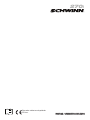 1
1
-
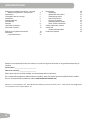 2
2
-
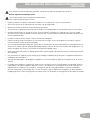 3
3
-
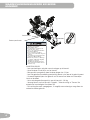 4
4
-
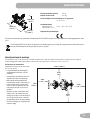 5
5
-
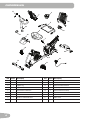 6
6
-
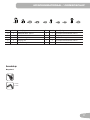 7
7
-
 8
8
-
 9
9
-
 10
10
-
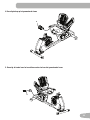 11
11
-
 12
12
-
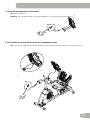 13
13
-
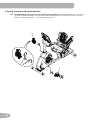 14
14
-
 15
15
-
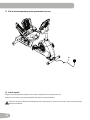 16
16
-
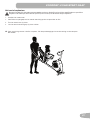 17
17
-
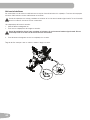 18
18
-
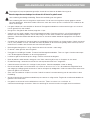 19
19
-
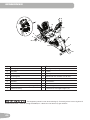 20
20
-
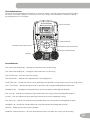 21
21
-
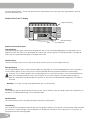 22
22
-
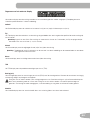 23
23
-
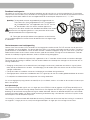 24
24
-
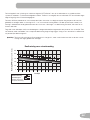 25
25
-
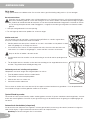 26
26
-
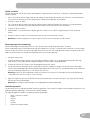 27
27
-
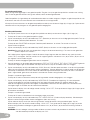 28
28
-
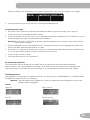 29
29
-
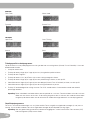 30
30
-
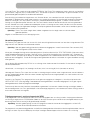 31
31
-
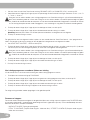 32
32
-
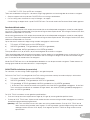 33
33
-
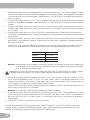 34
34
-
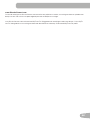 35
35
-
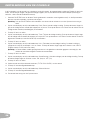 36
36
-
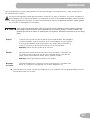 37
37
-
 38
38
-
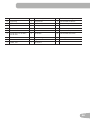 39
39
-
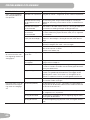 40
40
-
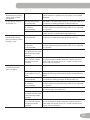 41
41
-
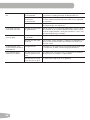 42
42
-
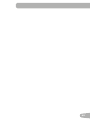 43
43
-
 44
44
Gerelateerde papieren
-
Schwinn 230i Assembly & Owner's Manual
-
Schwinn 570U Assembly & Owner's Manual
-
Schwinn 570R Assembly & Owner's Manual
-
Schwinn 130i Assembly & Owner's Manual
-
Schwinn 130i Assembly & Owner's Manual
-
Schwinn 170i Assembly & Owner's Manual
-
Schwinn 570E Assembly & Owner's Manual
-
Schwinn 470i Assembly & Owner's Manual
-
Schwinn 430i Assembly & Owner's Manual
-
Schwinn 430i Assembly & Owner's Manual
Andere documenten
-
Nautilus R626 Assembly & Owner's Manual
-
Nautilus R626 Assembly & Owner's Manual
-
Nautilus R628 Assembly & Owner's Manual
-
Nautilus E626 Assembly & Owner's Manual
-
Nautilus E626 Assembly & Owner's Manual
-
Stairmaster SC916 StairClimber de handleiding
-
Bowflex PR1000 Assembly & Owner's Manual
-
Bowflex PR1000 Assembly & Owner's Manual
-
SCIFIT StepOne - Bariatric Seat de handleiding